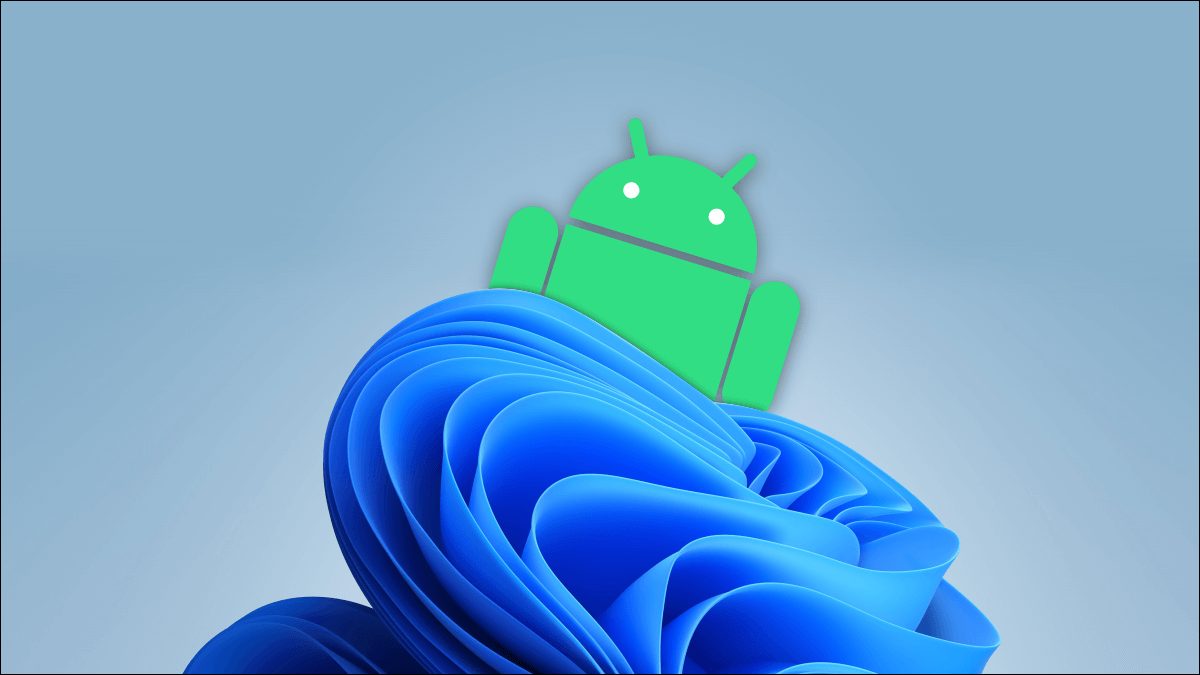Snímky obrazovky mohou být velmi užitečné při předávání určitých informací prostřednictvím zpráv nebo sociálních sítí. Například při odesílání e-mailu s žádostí o technickou pomoc by stačil snímek obrazovky problému místo toho, abyste se snažili přijít na to, jak problém popsat slovy. Nyní, když používáte Microsoft Outlook, mohou uživatelé vkládat snímky obrazovky mnoha způsoby, zde jsou 3 nejlepší způsoby, jak vkládat snímky obrazovky Snímky obrazovky v aplikaci Microsoft Outlook.

Snímky obrazovky mohou být buď součástí těla e-mailu, nebo jako příloha. Usnadní vám to vysvětlování a sdílení věcí se svým týmem nebo s kýmkoli jiným. Zde jsou způsoby, jak toho dosáhnout:
Použijte funkci Snímky obrazovky na panelu nástrojů aplikace Outlook
Microsoft Outlook má funkci snímku obrazovky, kterou najdete na kartě Vložit. Pomocí této funkce mohou uživatelé pořídit snímek obrazovky konkrétního okna na ploše a vložit jej do e-mailu. Funguje to takto:
Krok 1: zapnout Microsoft Outlook.
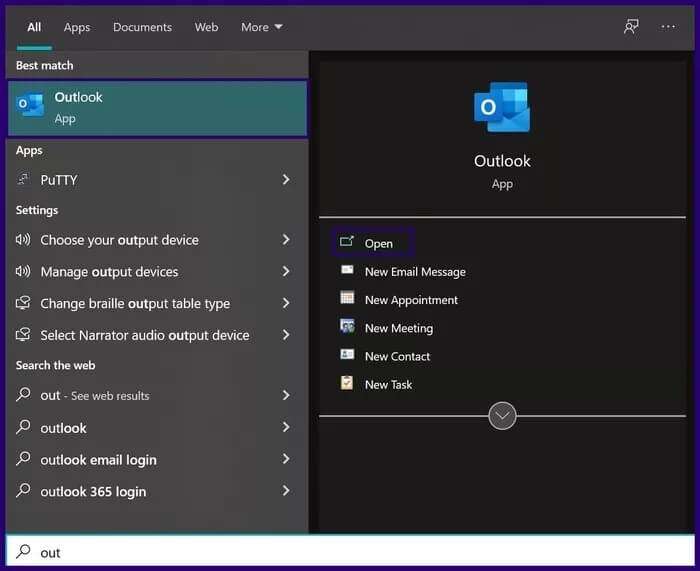
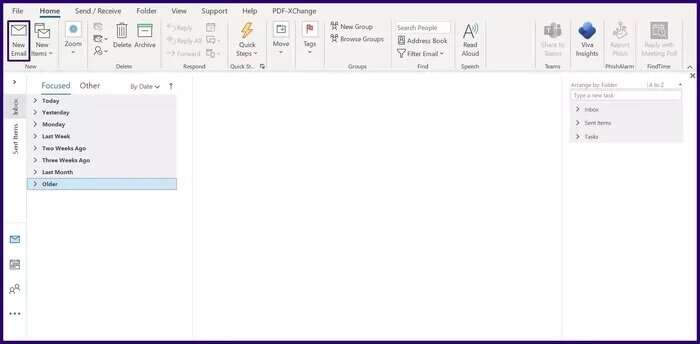
ةوة 3: Na pásu karet klikněte na Tab Vložení.
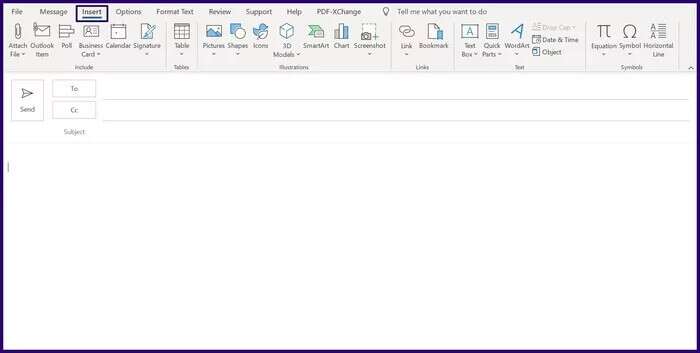
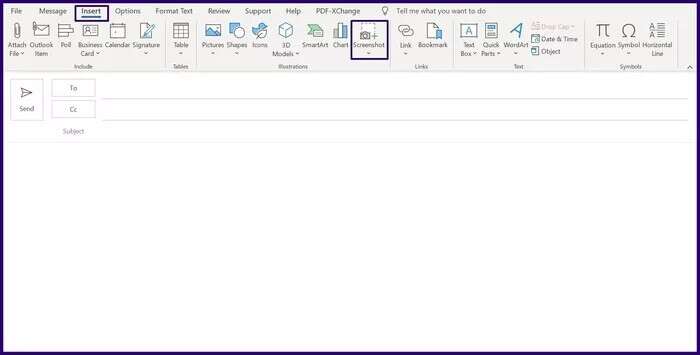
Krok 5: Z rozbalovací nabídky uvidíte dvě možnosti. Pokud chcete zahrnout snímek obrazovky otevřeného okna na plochu, vyberte příslušný obrázek z dostupných Windows. Pokud však chcete zahrnout snímek okna, vyberte Snímání obrazovky.
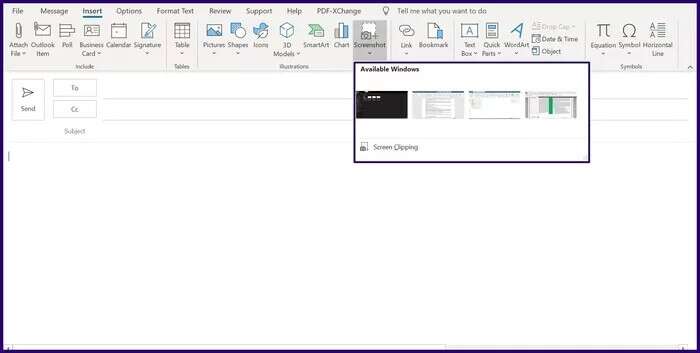
Pomocí nástroje pro výstřižky oken vkládejte snímky obrazovky do aplikace Microsoft Outlook
Dalším způsobem, jak vložit snímky obrazovky do aplikace Outlook, je nástroj Window Snipping Tool. Tento nástroj byl poprvé přidán do systému Windows Vista. Zde je návod, jak pomocí nástroje Windows Snipping Tool vložit snímky obrazovky do e-mailů aplikace Microsoft Outlook:
Krok 1: zapnout Řezací nástroj ve Windows.
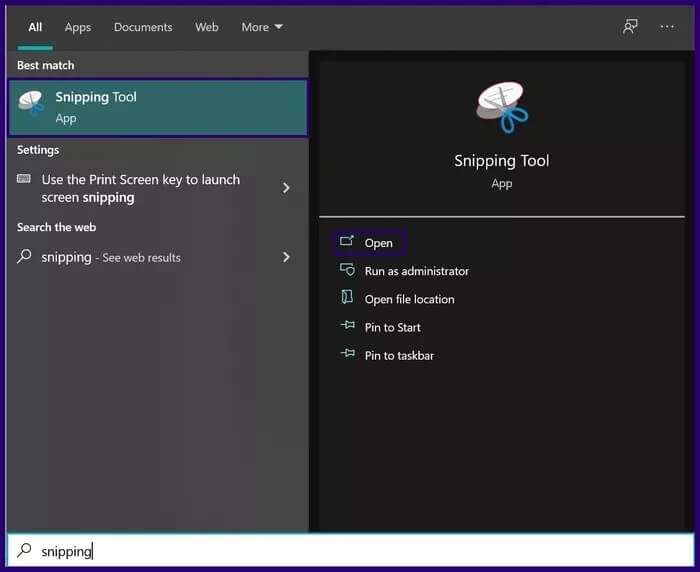
Krok 2: Na panelu nástrojů pro vystřihování klepněte na Nový.
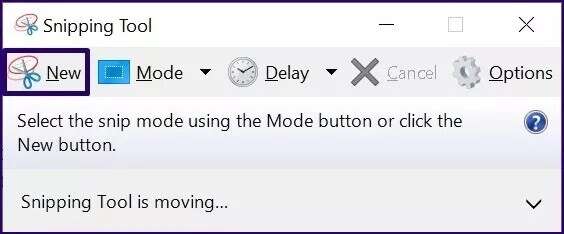
Krok 4: Jakmile provedete výběr, otevře se nové okno se snímkem obrazovky. Klikněte soubor na pásu karet a poté klikněte poslat komu.
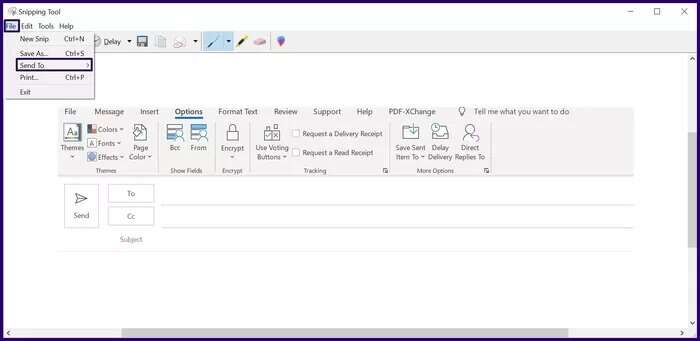
Krok 5: Vyberte některou z možností Příjemce e-mailu (tělo e-mailu) nebo Příjemce e-mailu (jako příloha). Můžete se také rozhodnout uložit snímek obrazovky a přidat jej do e-mailu ručně.
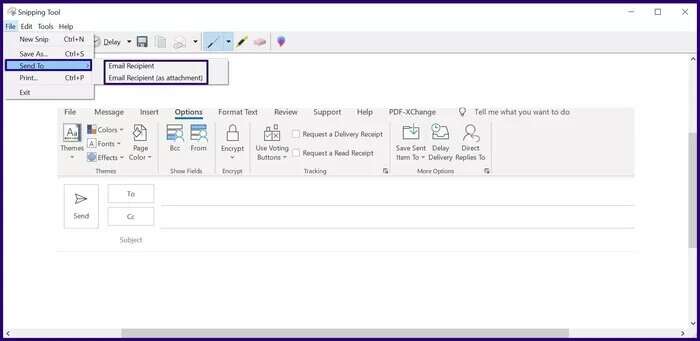
Oznámení: Nástroj Windows Snipping Tool má různé režimy: volné, obdélníkové, okno a vystřihování na celou obrazovku. Před pořízením snímku obrazovky si můžete vybrat kteroukoli z těchto možností podle aktuální potřeby.
Pomocí nástroje Windows SNIP & SKETCH vkládejte snímky obrazovky do aplikace Microsoft Outlook
Nástroj Snip & Sketch byl představen ve Windows 10 jako alternativa k nástroji Snipping Tool. Takže ve Windows 11 může Snip & Sketch stále existovat, ale nakonec bude nahrazen nástrojem Snipping Tool.
Pomocí tohoto nástroje můžete vytvářet snímky obrazovky, kopírovat je do schránky a vkládat je do e-mailů aplikace Microsoft Outlook. Níže uvedené kroky vás provedou tím, jak používat nástroj Windows Snip & Sketch:
Krok 1: Spusťte nástroj Windows Snip & Sketch Buď stisknutím kláves Windows + SHIFT + S. Současně na klávesnici nebo vyhledejte nástroj v nabídce Start.
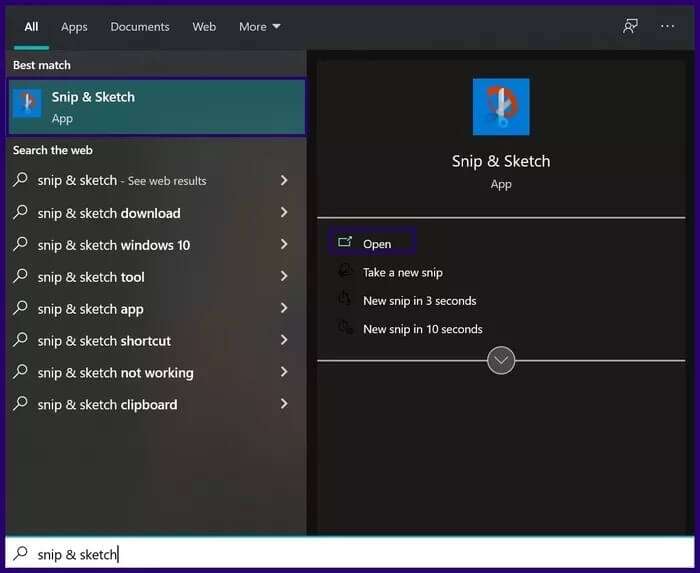
Krok 2: Kliknutím na kteroukoli z možností na pásu karet vyberte preferovaný režim snímku obrazovky. Možnosti zahrnují Volný tvar, Okno, Obdélník a Celá obrazovka.
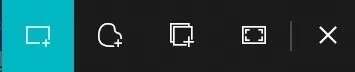
Krok 4: Vložte snímek obrazovky do okna zprávy aplikace Outlook umístěním kurzoru na okno a stisknutím obou kláves CTRL+V zároveň na klávesnici. Případně můžete v okně zprávy kliknout pravým tlačítkem a vybrat lepkavý.
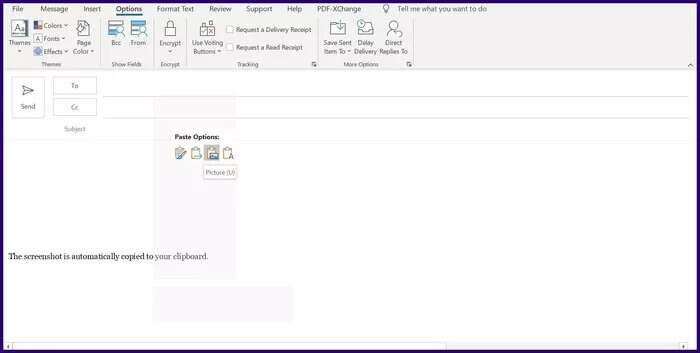
Krok 5: Jakmile provedete výše uvedenou akci, snímek obrazovky se automaticky vloží do vaší zprávy. Umístěním kurzoru na okraj obrázku upravte velikost.
Uložte snímky obrazovky ve formátu PDF
Použití kterékoli z výše uvedených metod by mělo pomoci vložit snímek obrazovky do vašeho e-mailu aplikace Outlook. Lze také uložit Snímky obrazovky jako soubory PDF pomocí výchozích aplikací Windows.